MFC-L8895CDW
Preguntas frecuentes y Solución de problemas |
Limpieza de la unidad de tambor
Si la impresión tiene puntos blancos o negros u otras marcas que se repiten a intervalos de 3,7 pulgadas (94 mm), es posible que el tambor tenga materia extraña, como pegamento de una etiqueta pegado en la superficie del tambor.
- Asegúrese de que el equipo esté en el modo preparado.
- Pulse
 .
.  Si su equipo muestra el menú [Todos los ajust (Todos ajustes)] en la pantalla de Inicio, omita el menú [Ajustes].
Si su equipo muestra el menú [Todos los ajust (Todos ajustes)] en la pantalla de Inicio, omita el menú [Ajustes]. - Pulse [Sí].El equipo imprimirá la hoja de comprobación del tambor a través de puntos.
- Pulse y mantenga presionado
 para apagar el equipo.
para apagar el equipo. - Presione el botón liberador de la cubierta delantera y jale para abrir la cubierta delantera.
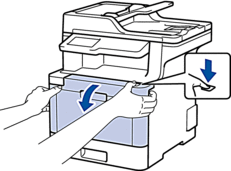
- Sostenga la manija verde de la unidad de tambor. Jale la unidad de tambor del equipo hasta que se trabe.

- Gire la palanca de bloqueo verde (1) en sentido antihorario hasta que se trabe en la posición de liberación. Sosteniendo las manijas verdes de la unidad de tambor, levante el frente de la unidad de tambor y extráigala del equipo.
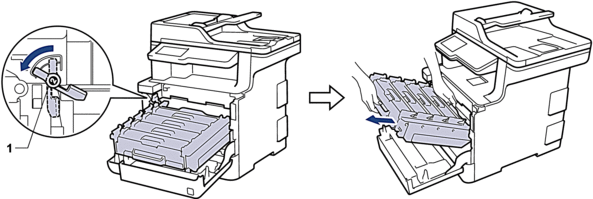
- IMPORTANTE
-
Sostenga las manijas verdes de la unidad de tambor cuando lo transporte. NO sostenga los lados de la unidad de tambor.
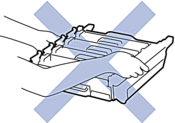
- Sostenga la manija del cartucho de tóner y aléjela suavemente para destrabarla. Jale hacia arriba y hacia afuera de la unidad de tambor. Repita esto para todos los cartuchos de tóner.
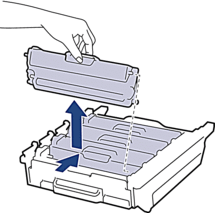
- Gire la unidad de tambor sosteniendo las manijas verdes. Asegúrese de que los engranajes de la unidad de tambor (1) estén del lado izquierdo.
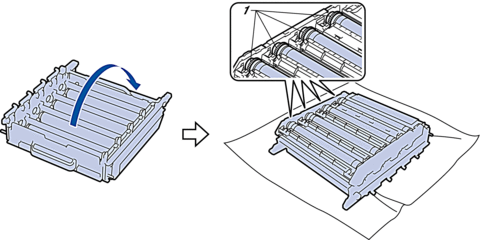
- Use los marcadores numerados al lado del rodillo del tambor para encontrar la marca. Por ejemplo, un punto cian en la columna 2 de la hoja de comprobación significaría que hay una marca en la zona “2” del tambor cian.
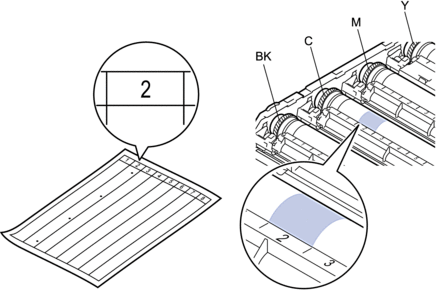
- BK: Negro
- C: Cian
- M: Magenta
- Y: Amarillo
- Sostenga el marco de la unidad de tambor con ambas manos, coloque el pulgar izquierdo en el engranaje de la unidad de tambor y gire el tambor hacia usted con la mano mientras observa la superficie del área sospechosa.

 Para evitar problemas de calidad de impresión, NO toque la superficie de la unidad de tambor excepto el borde.
Para evitar problemas de calidad de impresión, NO toque la superficie de la unidad de tambor excepto el borde. - Limpie la superficie del tambor suavemente con un hisopo de algodón seco hasta que la marca en la superficie desaparezca.
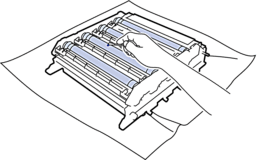
- NOTA
- NO limpie la superficie del tambor fotosensible con un objeto filoso o cualquier líquido.
- Gire la unidad de tambor sosteniendo las manijas verdes.
- Vuelva a insertar el cartucho de tóner en la unidad de tambor y jale suavemente hacia usted hasta que encaje en su lugar. Asegúrese de que el color del cartucho de tóner coincida con la etiqueta del mismo color en la unidad de tambor. Repita esto para todos los cartuchos de tóner.
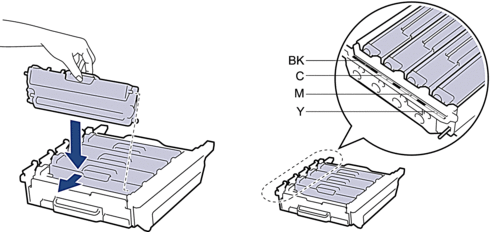
- BK: Negro
- C: Cian
- M: Magenta
- Y: Amarillo
 Asegúrese de insertar el cartucho de tóner correctamente; de lo contrario, puede separarse de la unidad de tambor.
Asegúrese de insertar el cartucho de tóner correctamente; de lo contrario, puede separarse de la unidad de tambor. - Asegúrese de que la palanca de bloqueo verde (1) esté en la posición de liberación, como se muestra en la ilustración.
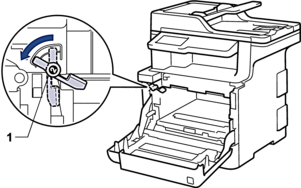
- Deslice suavemente la unidad de tambor en el equipo hasta que se trabe en la palanca de bloqueo verde.
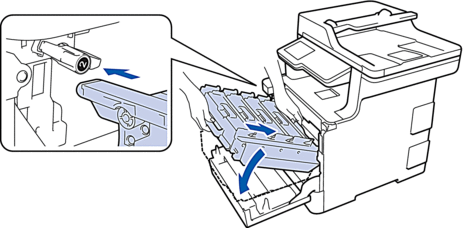
- Gire la palanca de bloqueo verde en sentido horario a la posición de bloqueo.

- Con la manija verde, empuje la unidad de tambor de nuevo en el equipo hasta que encaje en su lugar.

- Cierre la cubierta delantera del equipo.
- Pulse
 para encender el equipo.
para encender el equipo.
Comentarios sobre el contenido
Para ayudarnos a mejorar el soporte, bríndenos sus comentarios a continuación.
